Adobe Digital Negative Converter
Adobe DNG Converter позволяет быстро и удобно преобразовывать файлы RAW с фотоаппаратов в более универсальный формат DNG. Еще одним преимуществом DNG Converter является обратная совместимость.
Windows: Adobe DNG Converter
Mac OS: Adobe DNG Converter
Обзор рабочего процесса
Рабочий процесс DNG Converter верхнего уровняКонцептуальная информация о файлах в формате RAW и о формате DNG, а также о том, почему следует преобразовывать файлы в формат DNG, приводится в приложении.
Примечание.
Adobe обеспечивает обратную совместимость для новейших камер с целью использования файлов в более ранних версиях Photoshop, Lightroom, Bridge, After Effects и Photoshop Elements через DNG Converter.
Загрузка DNG Converter
| macOS | Windows | ||
| Загрузить последнюю версию DNG Converter для macOS | Загрузить последнюю версию DNG Converter для Windows | ||
| Процессор | Многоядерный процессор Intel® с поддержкой 64-разрядных вычислений (поддержка Rosetta для процессора M1 Apple Silicon) | Процессор | Процессор Intel®, AMD или ARM с тактовой частотой не менее 2 ГГц, с поддержкой 64-разрядных вычислений |
| Операционная система | macOS Mojave (версия 10. 14) или более поздние 14) или более поздние | Операционная система | Windows 10 (64-разрядная) версии 1809 или более поздней; версии LTSC не поддерживаются |
Установка
- Откройте загруженный файл и дважды щелкните исполняемый файл DNG Converter.
- Следуйте инструкциям на экране.
Теперь приложение DNG Converter доступно в каталоге Programs (Windows) или «Программы» (macOS). Служебная программа установки также устанавливает набор цветовых профилей, необходимых для правильной работы DNG Converter. Эти профили копируются в общую папку ресурсов.
Преобразование изображений
Диалоговое окно DNG Converter- Запустите DNG Converter, дважды щелкнув значок приложения. Или перетащите отдельные изображения или сразу целую папку прямо на значок Adobe DNG Converter. Это действие автоматически запускает конвертер.
- Выберите папку с изображениями, которую требуется преобразовать в формат DNG.

- Выберите место для сохранения преобразованных файлов DNG.
- Выберите схему именования для новых файлов DNG.
Имя документа: используется существующее имя файла с добавлением расширения DNG.
Добавьте к имени порядковые номера или буквы: расширенные схемы; пример имени отображается в поле Пример имени. - Укажите следующие дополнительные настройки для имен файлов DNG:
Начало нумерации: введите начальный порядковый номер, если это должна быть не единица.
Расширение файла: расширение файла автоматически меняется на DNG. По желанию можно выбрать для расширения буквы верхнего или нижнего регистра. - При необходимости измените установки совместимости.
- Нажмите кнопку «Преобразовать». Появится диалоговое окно, в котором отображается состояние процесса преобразования.
Настройка установок совместимости
Установки совместимостиЧтобы изменить установки совместимости, выполните следующие действия.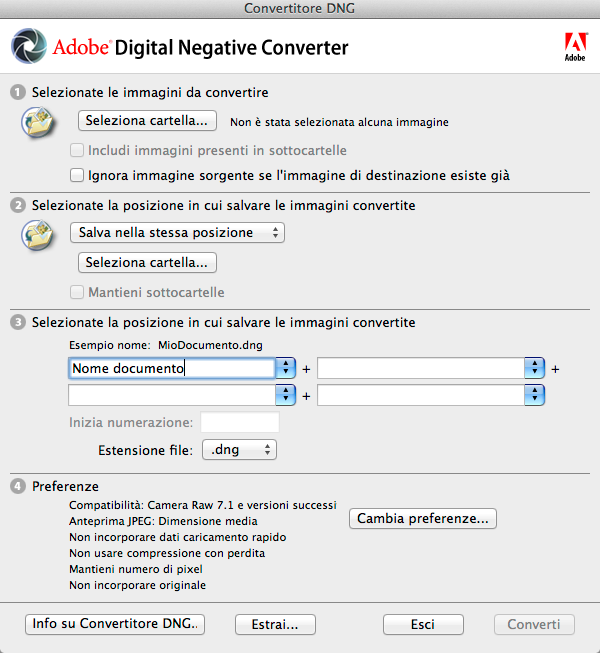
- В разделе «Установки» диалогового окна DNG Converter щелкните «Изменить установки».
- Выберите один из следующих вариантов:
Camera Raw 2.4 и более поздних версий: файл DNG можно будет прочитать в приложении Camera Raw 2.4 (Photoshop CS) или более поздней версии и Lightroom 1.0 или более поздней версии
Camera Raw 4.6 или более поздних версий: файл DNG можно будет прочитать в Camera Raw 4.6 (Photoshop CS3) или более поздней версии и в Lightroom 2.1 или более поздней версии. Файл DNG во многих случаях будет читаться и в более ранних версиях в зависимости от модели камеры.
Camera Raw 4.1 или более поздней версии: файл DNG можно будет прочитать в Camera Raw 4.1 (Photoshop CS3) или более поздней версии и Lightroom 1.1 и более поздней версии. Файл DNG во многих случаях будет читаться и в более ранних версиях в зависимости от модели камеры.
Camera Raw 5.4 или более поздних версий: файл DNG можно будет прочитать в Camera Raw 5. 4 (Photoshop CS4) или более поздней версии и в Lightroom 2.4 или более поздней версии. Файл DNG во многих случаях будет читаться и в более ранних версиях в зависимости от модели камеры.
4 (Photoshop CS4) или более поздней версии и в Lightroom 2.4 или более поздней версии. Файл DNG во многих случаях будет читаться и в более ранних версиях в зависимости от модели камеры.
Camera Raw 6.6 или более поздних версий: файл DNG можно будет прочитать в Camera Raw 6.6 (Photoshop CS5) или более поздней версии и в Lightroom 3.6 или более поздней версии. Файл DNG во многих случаях будет читаться и в более ранних версиях в зависимости от модели камеры.
Camera Raw 11.2 или более поздних версий: файл DNG можно будет прочитать в Camera Raw 11.2 (Photoshop 20) или более поздней версии и в Lightroom 8.2 или более поздней версии. Файл DNG во многих случаях будет читаться и в более ранних версиях в зависимости от модели камеры.
Camera Raw 12.4 или более поздних версий: файл DNG можно будет прочитать в Camera Raw 12.4 (Photoshop 21) или более поздней версии и в Lightroom 9.4 или более поздней версии. Файл DNG во многих случаях будет читаться и в более ранних версиях в зависимости от модели камеры.
Camera Raw 13.2 или более поздних версий: файл DNG можно будет прочитать в Camera Raw 13.2 (Photoshop 22) или более поздней версии и в Lightroom 10.2 или более поздней версии. Файл DNG во многих случаях будет читаться и в более ранних версиях в зависимости от модели камеры.
Заказной:- Прежняя версия: DNG 1.1, DNG 1.3, DNG 1.4 или DNG 1.6 (по умолчанию 1.6)
- Линейный (без мозаики): данные изображения сохраняются в интерполированном формате («без мозаики»). Этот параметр полезен, если определенный мозаичный шаблон камеры не поддерживается устройством чтения DNG. Мозаичный формат по умолчанию позволяет сохранить максимальный объем данных.

- Без сжатия: сжатие не применяется к данным изображения в формате Raw.
- Нажмите кнопку «ОК».
Видео | Преимущества формата DNG
Видеоурок по преобразованию файлов в формате Raw в DNG с использованием Adobe DNG Converter, см. фрагмент этой видеозаписи с 7:12 по 9:44…
Джулианна Кост (Julieanne Kost)
Приложение: файлы в формате Raw и DNG
Файл в формате Raw содержит необработанные данные, захваченные датчиком цифровой камеры перед их преобразованием в форматы JPEG или TIFF. Камеры, которые создают файлы JPEG или TIFF, обрабатывают (и в случае JPEG выполняют сжатие) данные датчика.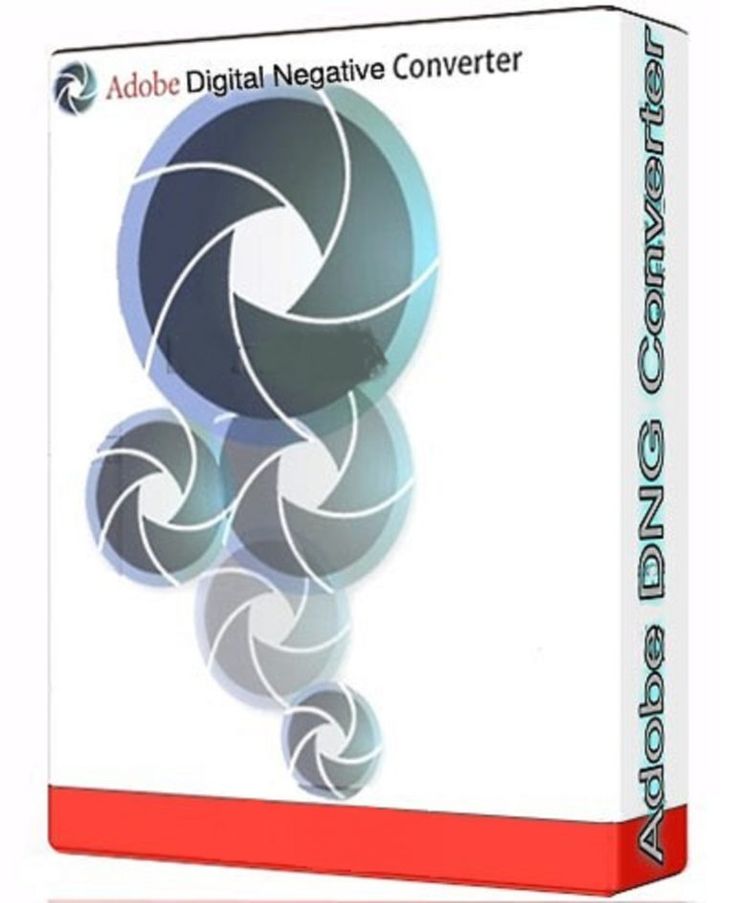 При работе с форматом Raw файл не сжимается и не обрабатывается в камере. Вместо этого программное обеспечение предоставляет пользователю возможность управлять всеми параметрами преобразования. Например, баланс белого не применяется к файлу в формате Raw, но сохраняется вместе с ним, чтобы программное обеспечение могло по умолчанию использовать изначально предусмотренное значение. Файл DNG также включает стандартные метаданные EXIF (как и в файлах JPEG), дату, время, сведения об использованной камере и ее настройках.
При работе с форматом Raw файл не сжимается и не обрабатывается в камере. Вместо этого программное обеспечение предоставляет пользователю возможность управлять всеми параметрами преобразования. Например, баланс белого не применяется к файлу в формате Raw, но сохраняется вместе с ним, чтобы программное обеспечение могло по умолчанию использовать изначально предусмотренное значение. Файл DNG также включает стандартные метаданные EXIF (как и в файлах JPEG), дату, время, сведения об использованной камере и ее настройках.
Файлы в формате Raw обеспечивают следующие преимущества:
- Размер меньше, чем у файлов TIFF без сжатия
- Нет искажений, как в сжатых файлах JPEG
- Многие из ключевых параметров камеры, такие как баланс белого, можно изменять даже после захвата изображения
- Пользователь может полностью контролировать параметры преобразования, а не полагаться на логику преобразования камеры
- Доступ к 16-разрядным данным обеспечивает более высокий уровень детализации и достоверности
- Один файл можно обработать с использованием разных параметров преобразования
Формат Digital Negative (DNG)
Digital Negative (DNG) — это открыто публикуемая спецификация файла в формате Raw, которая хранит необработанные данные, захваченные датчиком цифровой камеры перед их преобразованием в форматы JPEG или TIFF, а также стандартные данные EXIF, дату, время, сведения об использованной камере и ее настройках. Этот формат находится в свободном доступе для сторонних разработчиков программного обеспечения и оборудования с целью обеспечения поддержки.
Этот формат находится в свободном доступе для сторонних разработчиков программного обеспечения и оборудования с целью обеспечения поддержки.
Зачем выполнять преобразование в формат DNG?
В отличие от большинства форматов Raw разных производителей, Digital Negative — это открыто публикуемая спецификация, которую поддерживает не только Adobe, но и другие разработчики программного обеспечения и оборудования, которым она предоставляется на бесплатной основе. Следовательно, этот формат файла можно считать более безопасным для использования при создании долгосрочных архивов. Архивирование файла в формате цифрового негатива (Digital Negative) устраняет риск того, что файл в формате Raw нельзя будет прочитать, когда этот формат камеры перейдет в разряд устаревших.
Спецификация Digital Negative позволяет поддерживает не только все данные пикселей, сохраняемые в актуальных форматах, но и все дополнительные, проприетарные метаданные, которые включают многие производители. В некоторых случаях Adobe DNG Converter может игнорировать часть таких проприетарных данных и включать только базовую информацию, необходимую для создания высококачественного файла изображения. Однако исходный файл Raw также можно встроить в новый формат DNG, чтобы обеспечить сохранность проприетарных метаданных производителя.
В некоторых случаях Adobe DNG Converter может игнорировать часть таких проприетарных данных и включать только базовую информацию, необходимую для создания высококачественного файла изображения. Однако исходный файл Raw также можно встроить в новый формат DNG, чтобы обеспечить сохранность проприетарных метаданных производителя.
Вход в учетную запись
Войти
Управление учетной записью
DNG в JPG | Zamzar
Конвертировать DNG в JPG — онлайн и бесплатно
Шаг 1. Выберите файлы для конвертации.
Перетащите сюда файлы
Максимальный размер файла 50МБ (хотите больше?)
Как мои файлы защищены?
Шаг 2. Преобразуйте файлы в
Convert To
Или выберите новый формат
Шаг 3 — Начать преобразование
И согласиться с нашими Условиями
Эл.
You are attempting to upload a file that exceeds our 50MB free limit.
You will need to create a paid Zamzar account to be able to download your converted file. Would you like to continue to upload your file for conversion?
* Links must be prefixed with http or https, e.g. http://48ers.com/magnacarta.pdf
Ваши файлы. Ваши данные. Вы в контроле.
- Бесплатные преобразованные файлы надежно хранятся не более 24 часов.
- Файлы платных пользователей хранятся до тех пор, пока они не решат их удалить.
- Все пользователи могут удалять файлы раньше, чем истечет срок их действия.
Вы в хорошей компании:
Zamzar конвертировал около 510 миллионов файлов начиная с 2006 года
DNG (Image)
| Расширение файла | . dng dng |
| Категория | Image File |
| Описание | Компания Adobe разработала Digital Negative format (DNG) как открытый RAW формат изображений без потери качества, чтобы убедится в том, что формат DNG удовлетворит следующие задачи (с которыми, по их мнению, не справлялся формат RAW): сохранение цифрового изображения (так же известное как архивирование), простая и/или обширная эксплуатация разработчиками программного обеспечения, использование в камере производителями камер и совместимость с разными производителями. |
| Действия |
|
| Технические детали | Файл DNG содержит предпросмотр в JPEG, с метаданными и данными для одного основного изображения. Формат соответствует спецификациям TIFF и структурирован в соответствии с TIFF. Он поддерживает различные формы метаданных — Exif метаданных, XMP метаданных, IPTC метаданных. DNG предназначен как для изображений в RAW формате, так и для других форматов, также известен как Linear DNG. Он поддерживает различные формы метаданных — Exif метаданных, XMP метаданных, IPTC метаданных. DNG предназначен как для изображений в RAW формате, так и для других форматов, также известен как Linear DNG. |
| Ассоциированные программы |
|
| Разработано | Adobe |
| Тип MIME |
|
| Полезные ссылки |
|
JPG (Image)
| Расширение файла | . jpg jpg |
| Категория | Image File |
| Описание | Формат JPG часто используется для веб-сайтов и электронной почты, поскольку они, как правило, малых размеров, но они являются файлами «с потерей качества», потому что некоторые качества изображения теряется, когда JPG сжимается и сохраняется. Полученный файл ‘с потерями’ означает, что качество уже не может быть восстановлено. Этот формат часто используется в цифровых картах памяти камер. Файл JPG – отличный формат, так как нередко удается сжимать файлы до 1/10 размера исходного файла, что особенно хорошо для экономии трафика. |
| Действия |
|
| Технические детали | JPG представляет собой графический формат файла для редактирования фотоснимков, он предлагает симметричный метод сжатия, который загружает процессор и занимает время и во компрессии, и во время декомпрессии. JPEG является совместным стандартом Международного союза электросвязи (МСЭ-Т T.81) и Международной организации по стандартизации (ISO 10918-1). JPEG включает в себя механизм сжатия «с потерями» и использует дискретное косинусное преобразование (DCT). Может быть достигнута пропорция сжатия 100:1, хотя на этом уровне потери качества становятся заметны. Пропорции сжатия 10:1 или 20:01 дают незначительное ухудшение качества изображения. JPEG является совместным стандартом Международного союза электросвязи (МСЭ-Т T.81) и Международной организации по стандартизации (ISO 10918-1). JPEG включает в себя механизм сжатия «с потерями» и использует дискретное косинусное преобразование (DCT). Может быть достигнута пропорция сжатия 100:1, хотя на этом уровне потери качества становятся заметны. Пропорции сжатия 10:1 или 20:01 дают незначительное ухудшение качества изображения. |
| Ассоциированные программы |
|
| Разработано | The JPEG Committee |
| Тип MIME |
|
| Полезные ссылки |
|
Преобразование файлов DNG
Используя Zamzar можно конвертировать файлы DNG во множество других форматов
- dng в ai (Adobe Illustrator Artwork)
- dng в bmp (Windows bitmap)
- dng в eps (Encapsulated PostScript)
- dng в gif (Compuserve graphics interchange)
- dng в jpg (JPEG compliant image)
- dng в pcx (Paintbrush Bitmap Image)
- dng в pdf (Portable Document Format)
- dng в png (Portable Network Graphic)
- dng в tga (Truevision Targa Graphic)
- dng в tiff (Tagged image file format)
- dng в wbmp (Wireless Bitmap File Format)
- dng в webp (Lossily compressed image file)
DNG to JPG — Convert file now
Available Translations: English | Français | Español | Italiano | Pyccĸий | Deutsch
Adobe Digital Negative Converter
Adobe DNG Converter позволяет легко преобразовывать необработанные файлы для конкретной камеры с поддерживаемых камер в более универсальный необработанный файл DNG. Еще одним преимуществом использования конвертера DNG является обратная совместимость.
Еще одним преимуществом использования конвертера DNG является обратная совместимость.
Концептуальную информацию о необработанных файлах и формате DNG, а также о том, почему вам следует преобразовывать файлы в формат DNG, см. Приложение.
Примечание:
Adobe обеспечивает обратную совместимость для новейших камер для использования в более старых версиях Photoshop, Lightroom, Bridge, After Effects и Photoshop Elements через конвертер DNG.
Загрузить конвертер DNG
| macOS | Окна | ||
| Загрузите последнюю версию конвертера DNG для macOS | Загрузите последнюю версию конвертера DNG для Windows | ||
| Процессор | Многоядерный процессор Intel® с 64-разрядной поддержкой или процессор M1 Apple Silicon | Процессор | Процессор Intel®, AMD или ARM с поддержкой 64-разрядных систем; Процессор 2 ГГц или выше |
| Операционная система | macOS Big Sur (версия 11) или новее | Операционная система | Windows 10 (версия 20h3 или новее) или Windows 11 (версия 21h2 или новее) |
- Откройте загруженный файл и дважды щелкните исполняемый файл DNG Converter.

- Следуйте инструкциям на экране.
Конвертер DNG теперь доступен в папке «Программы» (Windows) или «Приложения» (macOS). Утилита установки также предназначена для установки набора цветовых профилей, необходимых для правильной работы конвертера DNG. Эти профили копируются в общее расположение ресурсов.
Укажите параметры совместимости
Чтобы изменить настройки совместимости, выполните следующие действия:
- В разделе «Настройки» диалогового окна «Конвертер DNG» нажмите «Изменить настройки».
- Выберите один из следующих вариантов:
Camera Raw 2.4 и выше: Файл DNG будет доступен для чтения Camera Raw 2.4 (Photoshop CS) и выше, а также Lightroom 1.0 и выше
Camera Raw 4.1 и выше: DNG файл будет доступен для чтения Camera Raw 4.1 (Photoshop CS3) и более поздних версий, а также Lightroom 1.1 и более поздних версий. Файл DNG часто будет доступен для чтения в более ранних версиях, в зависимости от модели камеры.
Camera Raw 4.6 и более поздних версий: Файл DNG будет доступен для чтения в Camera Raw 4.6 (Photoshop CS3) и более поздних версиях, а также в Lightroom 2.1 и более поздних версиях. Файл DNG часто будет доступен для чтения в более ранних версиях, в зависимости от модели камеры.
Camera Raw 5.4 и более поздние версии: Файл DNG будет доступен для чтения Camera Raw 5.4 (Photoshop CS4) и более поздних версий, а также Lightroom 2.4 и более поздних версий. Файл DNG часто будет доступен для чтения в более ранних версиях, в зависимости от модели камеры.
Camera Raw 6.6 и выше: Файл DNG будет доступен для чтения Camera Raw 6.6 (Photoshop CS5) и более поздних версий, а также Lightroom 3.6 и более поздних версий. Файл DNG часто будет доступен для чтения в более ранних версиях, в зависимости от модели камеры.
Camera Raw 7.1 и более поздних версий: Файл DNG будет доступен для чтения в Camera Raw 7.1 (Photoshop CS6) и более поздних версиях, а также в Lightroom 4. 1 и более поздних версиях. Файл DNG часто будет доступен для чтения в более ранних версиях, в зависимости от модели камеры.
1 и более поздних версиях. Файл DNG часто будет доступен для чтения в более ранних версиях, в зависимости от модели камеры.
Camera Raw 11.2 и более поздних версий: Файл DNG будет доступен для чтения в Camera Raw 11.2 (Photoshop 20) и более поздних версиях, а также в Lightroom 8.2 и более поздних версиях. Файл DNG часто будет доступен для чтения в более ранних версиях, в зависимости от модели камеры.
Camera Raw 12.4 и более поздние версии: Файл DNG будет доступен для чтения Camera Raw 12.4 (Photoshop 21) и более поздних версий, а также Lightroom 9.4 и более поздних версий. Файл DNG часто будет доступен для чтения в более ранних версиях, в зависимости от модели камеры.
Camera Raw 13.2 и более поздних версий: Файл DNG будет доступен для чтения в Camera Raw 13.2 (Photoshop 22) и более поздних версиях, а также в Lightroom 10.2 и более поздних версиях. Файл DNG часто будет доступен для чтения в более ранних версиях, в зависимости от модели камеры.
Пользовательский:- Предыдущая версия: DNG 1.1, DNG 1.3, DNG 1.4 или DNG 1.6 (по умолчанию 1.6)
- Линейный (демозаичный): Данные изображения хранятся в интерполированном («демозаичном») формате. Этот параметр полезен, если конкретный мозаичный узор камеры не поддерживается программой чтения DNG. Формат мозаики по умолчанию максимально увеличивает объем сохраняемых данных. Данные мозаичного изображения можно преобразовать в линейные данные, но обратное невозможно.
- Несжатый: Необработанные данные изображения не сжимаются.
Видео | Преимущества формата файлов DNG
Пошаговое видео о преобразовании необработанных файлов в DNG с помощью Adobe DNG Converter см. в 7:12–9:44 этого видео…
Приложение: Raw-файлы и DNG
Необработанный файл содержит «необработанные» данные, снятые датчиком цифровой камеры до их преобразования в форматы JPEG или TIFF. Камеры, которые создают файлы JPEG или TIFF, обрабатывают (и, в случае файлов JPEG, сжимают) данные датчика. При работе с необработанными файлами файл не сжимается и не обрабатывается в камере. Вместо этого программное обеспечение дает пользователю полный контроль над настройками преобразования. Например, баланс белого не применяется к необработанному файлу, а сохраняется вместе с файлом, поэтому программное обеспечение может по умолчанию использовать исходную настройку. Другая информация, содержащаяся в файле DNG, включает стандартные метаданные EXIF (как и в файлах JPEG), дату, время, используемую камеру и настройки камеры.
Камеры, которые создают файлы JPEG или TIFF, обрабатывают (и, в случае файлов JPEG, сжимают) данные датчика. При работе с необработанными файлами файл не сжимается и не обрабатывается в камере. Вместо этого программное обеспечение дает пользователю полный контроль над настройками преобразования. Например, баланс белого не применяется к необработанному файлу, а сохраняется вместе с файлом, поэтому программное обеспечение может по умолчанию использовать исходную настройку. Другая информация, содержащаяся в файле DNG, включает стандартные метаданные EXIF (как и в файлах JPEG), дату, время, используемую камеру и настройки камеры.
Файлы Raw обладают следующими преимуществами:
Формат Digital Negative (DNG)
Digital Negative (DNG) — это открыто публикуемая спецификация необработанных файлов, в которой хранятся «сырые» пиксельные данные, захваченные датчиком цифровой камеры до их преобразования в форматы JPEG или TIFF, вместе со стандартными метаданными EXIF, датой, временем, используемая камера и настройки камеры.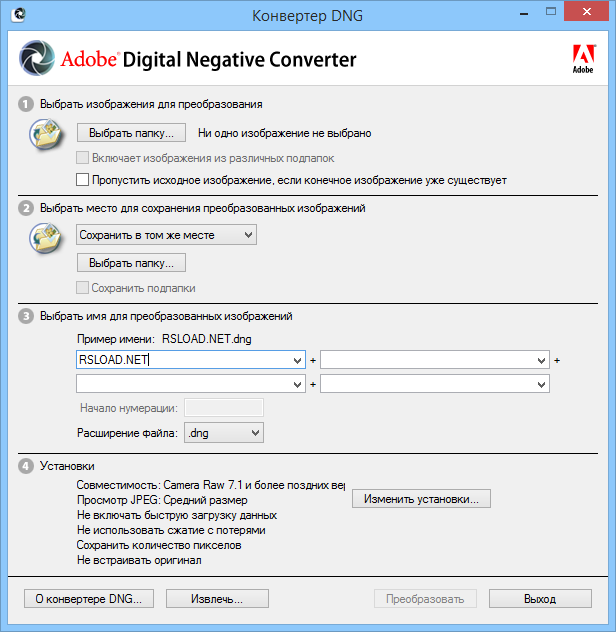 Этот формат свободно доступен для поддержки других поставщиков программного и аппаратного обеспечения.
Этот формат свободно доступен для поддержки других поставщиков программного и аппаратного обеспечения.
Зачем конвертировать в формат DNG?
В отличие от большинства необработанных форматов, специфичных для конкретного производителя, Digital Negative — это открыто опубликованная спецификация, которая поддерживается не только Adobe, но и свободно доступна для поддержки других поставщиков программного и аппаратного обеспечения. Следовательно, это может быть более безопасный формат файла для использования в долгосрочных архивных целях. Архивирование вашего файла в виде цифрового негатива устраняет опасения, что исходный файл больше не будет читаться после того, как формат камеры, в котором он был создан, устареет.
Спецификация Digital Negative допускает не только всю информацию о пикселях, хранящуюся в текущих необработанных форматах, но и все дополнительные собственные метаданные, которые включают многие производители. В некоторых случаях Adobe DNG Converter может игнорировать некоторые из этих проприетарных метаданных и включать только основную информацию, необходимую для создания высококачественного файла изображения.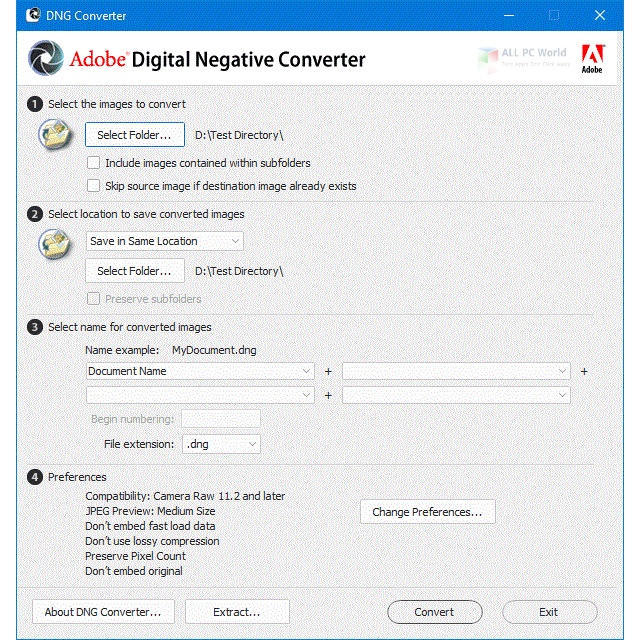 Однако исходный необработанный файл также можно встроить в новый формат DNG, чтобы гарантировать, что проприетарные метаданные производителя не будут потеряны.
Однако исходный необработанный файл также можно встроить в новый формат DNG, чтобы гарантировать, что проприетарные метаданные производителя не будут потеряны.
Конвертер DNG | CloudConvert
DNG
Формат DNG является универсальным форматом для хранения несжатых и нетронутых необработанных данных изображений с камер. Эти необработанные файлы также иногда называют цифровыми негативами. Целью необработанных файлов является получение максимальной информации от сенсора камеры, чтобы дать возможность позже настроить изображение (например, баланс белого и цветокоррекция).
- DNG в PDF
- DNG в БМП
- DNG в ЭПС
- DNG в GIF
- DNG к ICO
- DNG в JPG
- DNG к НЕЧЕТНОМУ
- DNG в PNG
- DNG в ПС
- DNG в PSD
- DNG в TIFF
- DNG к WEBP
+200 поддерживаемых форматов
CloudConvert — универсальное приложение для преобразования файлов. Мы поддерживаем почти все аудио, видео,
форматы документов, электронных книг, архивов, изображений, электронных таблиц и презентаций. Кроме того, вы можете использовать наш онлайн
инструмент без загрузки какого-либо программного обеспечения.
Мы поддерживаем почти все аудио, видео,
форматы документов, электронных книг, архивов, изображений, электронных таблиц и презентаций. Кроме того, вы можете использовать наш онлайн
инструмент без загрузки какого-либо программного обеспечения.
Безопасность данных
CloudConvert пользуется доверием наших пользователей и клиентов с момента его основания в 2012 году. Никто, кроме вас никогда не будет иметь доступ к вашим файлам. Мы зарабатываем деньги, продавая доступ к нашему API, а не продавая ваши данные. Подробнее об этом читайте в нашей Политике конфиденциальности.
Высококачественные преобразования
Помимо использования программного обеспечения с открытым исходным кодом под капотом, мы сотрудничаем с различными поставщиками программного обеспечения, чтобы
обеспечить наилучшие возможные результаты. Большинство типов преобразования можно настроить в соответствии с вашими потребностями, например, настроить
качество и многие другие параметры.


 4 (Photoshop CS4) или более поздней версии и в Lightroom 2.4 или более поздней версии. Файл DNG во многих случаях будет читаться и в более ранних версиях в зависимости от модели камеры.
4 (Photoshop CS4) или более поздней версии и в Lightroom 2.4 или более поздней версии. Файл DNG во многих случаях будет читаться и в более ранних версиях в зависимости от модели камеры.



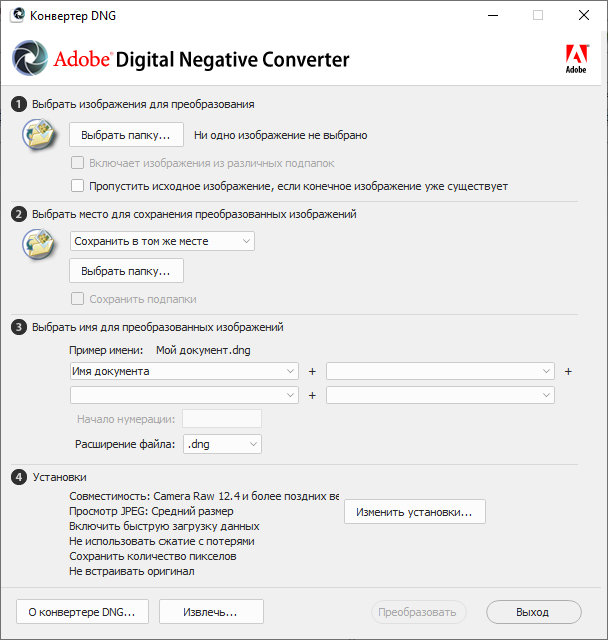 1 и более поздних версиях. Файл DNG часто будет доступен для чтения в более ранних версиях, в зависимости от модели камеры.
1 и более поздних версиях. Файл DNG часто будет доступен для чтения в более ранних версиях, в зависимости от модели камеры. 